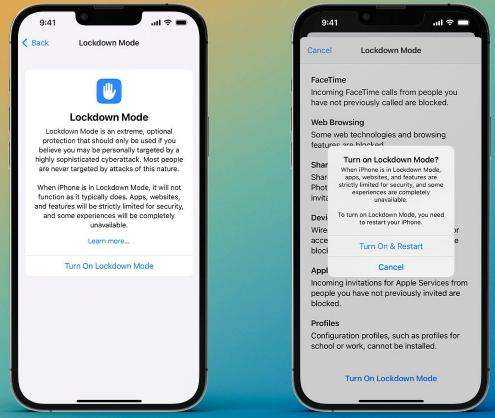Проблемы с iOS 12 и устранение неполадок
- Потеря данных
- FaceTime не работает
- Завис в обновленном запросе
- Snapchat Ошибка
- Попытка восстановления данных
- Невозможно активировать
ReiBoot — ваш надёжный инструмент
- Одним щелчком мыши для выхода из режима восстановления бесплатно
- Исправить все зависания обновления iOS 12
- Откатиться с iOS 12 (beta), если вам это не нравится
- 3 режима восстановления данных iOS с устройства, iTunes и iCloud
- Восстановление потерянных данных из различных проблем, таких как обновление iOS
- Восстановить 20+ файлов, включая WhatsApp, фотографии, SMS, контакты и т. д.
- Выборочно и безопасно восстановить потерянные данные
- Расширенный алгоритм для обеспечения более высокой скорости восстановления данных
- Легкие операции для извлечения данных в 3 этапа.
Шаги по регистрации вашего iDevice и получения файла прямой загрузки iOS 12 Beta 6
Вы можете скачать и установить iOS 12 Beta 6:
Шаг 1. Сначала зарегистрируйте свое устройство iOS в программе разработчика через активную учетную запись разработчика. Вы можете зарегистрировать любое количество устройств в своей личной учетной записи и начать использовать ОС разработчика на всех устройствах Apple с последними обновлениями.
Программы для Windows, мобильные приложения, игры — ВСЁ БЕСПЛАТНО, в нашем закрытом телеграмм канале — Подписывайтесь:)
Шаг 2: Получите номер UDID вашего устройства, используя шаги 3, прямо сейчас войдите в свою учетную запись разработчика с вашим Apple ID и паролем, успешно зарегистрируйте свое устройство — откройте ссылку ниже на конкретном устройстве, где вы устанавливаете бета-версию iOS 12.
Шаг 3. Чтобы получить номер UDID iPhone / iPad или iPod, просто подключите его к iTunes с помощью кабеля Lightning. После синхронизации устройства с iTunes вы увидите значок устройства в iTunes. Щелкните по нему, чтобы получить все сведения о подключенном iDevice на вкладке «Сводка»> «Страница».
Есть уникальный идентификационный номер: скопируйте его. Чуть ниже вашего мобильного телефона.
Шаг 4. В разделе «Учетная запись разработчика» нажмите «Сертификаты, идентификаторы и профили». На левой панели вы увидите список всех устройств в категориях, выберите для всех.
Шаг 5: Затем на правой панели нажмите «+». Добавьте номер UDID в это поле.
Шаг 6. После сохранения сведений об устройстве в учетной записи перейдите на эту страницу загрузки (https://developer.apple.com/download/), Здесь вы можете увидеть список вариантов загрузки для всех моделей. Пакет будет доступен в файле образа восстановления iOS. Загрузите это.
Используйте этот файл для восстановления на iPhone, iPad или iPod с помощью iTunes. См. Шаг 7.
Установите iOS 12 Developer Beta 6 с помощью OTA или WiFi
- Это короткий метод, и людям он нравится. В этом методе вам нужно открыть https://www.developer.apple.com ссылку в вашем браузере сафари.
- Используйте Apple ID и пароль своей учетной записи разработчика. Теперь перейдите на вкладку iOS и загрузите профиль конфигурации бета-версии разработчика со страницы на свой iPhone.
- Примите разрешение на установку профиля на устройстве iOS. Затем ваш iDevice перезапустится автоматически. Теперь проверьте обновление системы.
- Перейдите в приложение «Настройки» на iPhone> Общие> Обновление ПО.
- Проверьте наличие обновлений, иногда вы можете долго ждать. Как только вы нашли Downand и вариант установки. Продолжайте, дождитесь полной новой прошивки iOS на вашем устройстве iOS без ПК или Mac.
Шаг 7: Откройте последнюю версию iTunes на вашем Mac или ПК. Затем подключите устройство iOS с помощью кабеля Lightning к iTunes. Разблокируйте свой iDevice, чтобы разрешить доступ и найти в iTunes.
Теперь щелкните значок iDevice> Страница «Сводка».
Используйте кнопки Alt + Restore в Windows и Shift + кнопку Restore, чтобы просмотреть загруженный файл образа восстановления iOS, выберите его и нажмите Open, чтобы установить на свое устройство iOS.
Будьте готовы к тестированию следующего обновления или версии iOS 12 Developer Beta 7, Beta 8, Beta 9, Beta 10 и других версий до следующего года.
Поставьте лайк и поделитесь им, также оставьте комментарий в поле ниже, чтобы получить больше обновлений и решений.
Перед установкой бета-версии iOS 14 Архивация резервной копии
Скорее всего, вы уже сделали резервную копию своего iPhone или iPad на iCloud. Даже если вы это сделаете, рекомендуется сделать локальную резервную копию и сохранить ее перед установкой бета-версии iOS 14. Это предотвращает проблемы, если вы решите, что проблем слишком много, и вы хотите перейти на iOS 13. Если у вас нет локальной резервной копии, это может занять некоторое время, но оно того стоит.
- Подключите iPhone к компьютеру с помощью кабеля Lightning.
- открыто Itunes и нажмите на название устройства,
- в Резервные копии раздел, нажмите на Этот компьютер,
- выберите Зашифровать резервную копию iPhone если вы хотите сохранить пароли, здоровье и информацию HomeKit.
- щелчок Резервное копирование сейчас,
Как только это будет сделано, вы захотите заархивировать эту резервную копию, чтобы она не была перезаписана. На Mac, нажмите на iTunes -> Настройки -> Устройства, Тогда держи Управление и нажмите на самую новую резервную копию, а затем выберите Архив,
Как установить бета-версию iOS 14 без учетной записи разработчика
После того как вы зарегистрировались в качестве разработчика Apple или у вас есть бета-профиль iOS 14 на вашем компьютере, вы готовы начать работу. С этим на месте, вы почти готовы к работе. Здесь много шагов, и вам нужно убедиться, что вы следуете им по порядку и у вас есть время, чтобы выполнить их все. Не продолжайте, если у вас нет резервной копии вашего устройства.
Установите iOS 14 Beta с бета-версией Pr0file
Как установить бета-версию iOS 14 прямо сейчас.
Самый простой способ установить бета-версию iOS 14 — это загрузить бета-профиль iOS 14 на свое устройство, а затем проверить его, как обычно.
- Загрузите бета-профиль iOS 14 на свой iPhone
- Зайдите в настройки, а затем нажмите на профили.
- Нажмите установить три раза и прочитайте соглашение.
- Перезагрузите ваш iPhone.
- Перейдите в настройки
- Нажмите на Общие
- Нажмите на обновление программного обеспечения
- Когда он найдет бета-версию iOS 14, скачайте и установите ее.
Это самый простой способ установить бета-версию iOS 14 на ваше устройство, и если Apple предложит профиль в первый день, вы должны пойти по этому пути.
Установите iOS 14 Beta с компьютера
Вам понадобится MacOS Catalina, и вам может понадобиться установить бета-версию macOS 10.16, которую мы сейчас проверяем.
Чтобы установить IPSW, вам необходимо убедиться, что вы зарегистрировали UDID вашего iPhone в качестве разработчика. Если вы находитесь в программе Apple Developer, вы можете сделать это там. Если нет, используйте сайт как Регистрация UDID, Не пропускай этот шаг.
Теперь вам нужно открыть Xcode на вашем Mac в MacOS Catalina Beta. Вам не нужно ничего создавать, но вам нужно открыть это.
- Выключите Найти мой iPhone в настройках.
- Подключите ваш iPhone к Mac с помощью кабеля Lightning.
- Откройте Finder и нажмите на iPhone слева.
- Выберите IPSW, который вы скачали ранее.
- Нажмите «Открыть» и подождите, пока на вашем iPhone установится бета-версия iOS 14.
Когда iPhone перезагрузится, вы сможете использовать iOS 14 на вашем iPhone или iPadOS 14 на вашем iPad.
Выпущен Прометей, теперь вы можете понизить/обновить до любой неподписанной прошивки iOS на лету
Как и было обещано, Prometheus, инструмент, позволяющий понизить или обновить прошивку iOS до неподписанного, был выпущен. И хотя инструмент может звучать как находка, и это все же есть некоторые жесткие и быстрые предпосылки, которым нужно следовать, прежде чем что-либо вообще может произойти. Прежде всего, и это строгое требование, вы должны сохранить свои BLS-объекты SHSH2 для той версии прошивки, которую вы обновляете или обновляете. Если вы еще не сохранили свои BLS-объекты SHSH2, вы можете сделать это, следуя инструкции, размещенной здесь: Как сохранить BLS-объекты SHSH2 для неподписанного iOS-обновления.
Далее, инструмент работает на 64-битных устройствах на момент написания и поддержка iPhone 7 и iPhone 7 Plus несколько нарушена. Поддержка большего количества устройств уже на подходе. Продолжая, инструмент позволяет с легкостью обновить iOS 9.x до iOS 10.x и в разных версиях iOS 9.x. Однако вы не можете перейти с iOS 10.x на iOS 9.x. Если вы планируете это сделать, то, возможно, вы захотите положить вещи в порядок
Наконец, что не менее важно, инструмент работает как для взломанных, так и не взломанных устройств, что является огромным плюсом
Если вы все готовы понизить или обновить ваше устройство до неподписанного встроенного программного обеспечения, то вы можете скачать файлы Prometheus отсюда. Инструмент доступен только для Mac, версии для Linux и Windows будут доступны позже.
Посмотрите обучающие видео ниже, чтобы сразу перейти к действию. Помните, что лучше всего посмотреть видео хотя бы несколько раз, прежде чем совершать весь подвиг самостоятельно.
Режим блокировки с повышенной защитой
Для включения такого режима перейдите в Настройки – Конфиденциальность и безопасность – Режим блокировки.
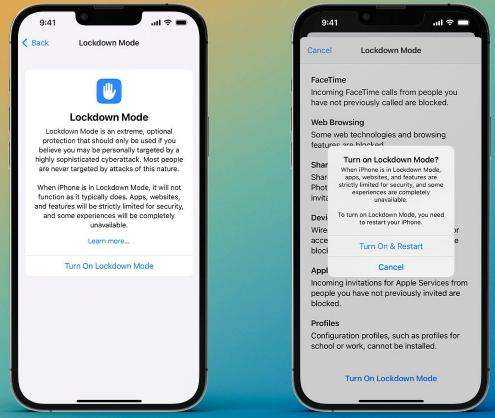
Режим создан для защиты от шпионской слежки – жестко ограничивает некоторые функции и снижает вероятность целенаправленной слежки. Режим блокировки включает в себя следующие ограничения:
- в Сообщениях большинство вложений, кроме изображений, будут заблокированы, а некоторые функции, вроде предварительного просмотра ссылок, будут отключены;
- в FaceTime входящие звонки от людей, с которыми вы никогда раньше не созванивались, будут заблокированы;
- при просмотре веб-страниц некоторые технологии, вроде компиляции, javascript будут отключены, если пользователь не исключает доверенный сайт из режима блокировки;
- общие альбомы будут удалены из приложения Фото, а приглашения в новые альбомы будут заблокированы;
- проводные соединения с компьютером или аксессуаром блокируются, когда iPhone заблокирован;
- будут отключены приглашения в сервисы Apple от других людей;
- профили конфигурации не могут быть установлены. Устройство не может зарегистрироваться, пока включена MDM блокировка.
Для активации и выключении режима блокировки необходима перезагрузка устройства.
Приложение требует новую версию iOS
Всем привет! Apple постоянно выпускает новые версии iOS, а разработчики игр и приложений, в свою очередь, переделывают свои программы для того, чтобы они были совместимы с новой прошивкой. И в итоге, может получиться такая ситуация — вы пытаетесь скачать какое-либо приложение из App Store, а iPhone или iPad говорит вам о том, что необходимо обновить свой гаджет на новую версию iOS и ничего до этого момента устанавливаться и скачиваться не будет.
Выглядит это приблизительно так:
Для данного контента (приложение) требуется iOS 7.0 (здесь может быть любая версия) и новее. Для загрузки и использования этого приложения выполните обновление, установив iOS 7.0 (или более старшую версию ПО).
И казалось бы, в чем проблема? Обновляйся и скачивай! Но:
Не всегда существует потребность в новой версии прошивки, кто-то хочет оставить свое устройство на старой и проверенной версии программного обеспечения
Посмотрите сколько «косяков» у iOS 10! Не всем захочется обновляться.
У многих просто не получается установить новую прошивку — вот статья на эту тему, обратите внимание на количество комментариев.
На данный момент, на руках у людей есть еще много таких гаджетов, как iPhone 4. И, как мы знаем, для него последняя версия iOS — это 7.1.2
Все, дальше обновить его нельзя, а многие приложения и игры при скачивании из App Store требуют iOS 8 и не меньше! Да и в будущем это будет продолжаться — следующий на очереди iPhone 4S, а там и до «пятерок» недалеко.
Что же делать в таком случае? Оставить гаджет без программ и игр? Конечно нет, существует способ загрузить те приложения в iPhone, которые требуют более новую версию iOS, чем та, которая установлена на данный момент.
Обновлено! Apple устроила всем сюрприз и удалила App Store из новых версий iTunes. Поэтому, перед тем как начать следовать инструкции, стоит проверить — а есть ли у вас доступ к магазину игр и приложений с компьютера? Нет? Вот статья о том, как можно вернуть App Store в iTunes. Все «ОК»? Продолжаем…
Правда, одного смартфона для этого недостаточно, понадобиться еще и компьютер. Алгоритм достаточно простой:
- Скачиваем и устанавливаем iTunes на компьютер. Запускаем. iPhone или iPad можно не подключать.
- В iTunes открываем App Store и выбираем то приложение, которое у вас не скачивалось на устройстве из-за старой версии iOS.
- Жмем «Загрузить» и вводим данные Apple ID (идентификатор должен быть таким же, под которым вы зарегистрировались на iPhone или iPad).
- Все, iTunes нам больше не нужен. Берем в руки iPhone или iPad, открываем App Store уже там и переходим в раздел «Покупки». Находим ту программу, которую скачали раннее на компьютер и жмем на значок «Облако со стрелкой».
- Появляется предупреждение, что будет установлена старая версия приложения, жмем «ОК» и ждем загрузки.
Все, у нас получилось установить программу, которая ранее требовала более новую версию iOS на вашем iPhone и iPad. Причем саму прошивку мы даже не трогали — обновлять ее не понадобилось!
Единственное, как вы уже поняли, таким образом устанавливаются старые версии приложений и игр (конкретно для той iOS, которая установлена на вашем устройстве в данный момент). Так что каких-либо новых фишек (внедренных в последующих изданиях программы) может и не быть.
Но главное, что само приложение будет работать и им можно будет пользоваться! А это намного лучше, чем просто «голое» устройство без каких-либо игр и программ.
P.S. Получилось скачать что-либо таким образом? Поставь «лайк» же! Остались или появились какие-то вопросы? Тогда пиши в комментарии!
Where to Download iOS 16/15 IPSW Firmware Files?
To install the iOS 16/15 Beta or the iPadOS 15/14 Beta on your iPhone or iPad, you should download iOS 16/15 IPSW firmware files at first. The iOS 16/15 Beta of IPSW files is available now, you can simply download it from the Beta Profiles website. Just take the following steps.
Step 1. Go to www.Betaprofiles.com on your PC or Mac.Step 2. Scroll down till you see a card with the heading iOS 16/15 Download, then click on the «IPSW» button. Step 3. Look for your Apple device from a device list and click on the «Download» buttonStep 4. Proceed to download the firmware and wait till the download is complete.
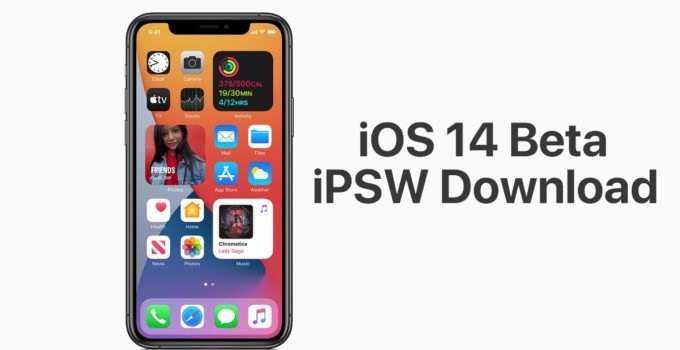
Notes:
Please make sure you download the right IPSW firmware for your device. iTunes will stop the process if it detects the wrong files.
Экран блокировки
Виджет календаря, если вы не разблокировали устройство, будет скрывать конфиденциальную информацию, а при разблокировке уже все будет отображаться. Все остальные виджеты также скрывает персональную информацию до разблокировки.
Наконец-то вернули тонкий шрифт на экране блокировки. Для тех, кто будет переходить с iOS 15, это однозначно понравится. Вообще добавили два новых шрифта.
Теперь при нажатии кнопки “готово” после изменения экрана будет предложено изменить обои.
Если зажать кнопку “настроить экран домой”, то мы сможем увидеть новый дизайн шаблона рабочего стола, где не отображаются иконки и виджеты.
При добавлении новых обоев в разделе “Collections” появилась новая старая обоина рыба-клоун. Это одна из первых обоин, которые были на первом iPhone. Кстати она имеет красивую анимацию и перспективу на экране блокировки. Чтобы это увидеть, необходимо отключить виджеты, почему-то с виджетами перспектива не работает.
Как установить iOS 10.3.3 на iPhone или iPad с помощью iTunes
Если вы не получаете обновление программного обеспечения iOS 10.3.3 по беспроводной сети (OTA), как упомянуто выше, вы можете установить его с помощью iTunes или загрузить файл прошивки iOS 10.3.3 для своего устройства и установить его вручную с помощью iTunes.
Перед тем, как подключить устройство iOS. найдите время, чтобы убедиться, что вы используете последнюю версию iTunes
Щелкните iTunes в строке меню, а затем щелкните «Проверить обновления».После того, как iTunes разобрался, самое время обратить ваше внимание на ваше устройство iOS и следовать этим инструкциям:
Шаг 1: Подключите устройство iOS к компьютеру с помощью кабеля USB. Подождите, пока iTunes откроется и подключится к вашему устройству.
Шаг 2: Нажмите кнопку устройства слева от кнопки iTunes Store в правом верхнем углу iTunes.
Шаг 3: Нажать на «Проверить обновления» напрямую, не удерживая нажатой клавишу Option или Shift
Если доступно обновление iOS 10.3.3, оно автоматически загрузит и обновит ваше устройство до iOS 10.3.3.
Шаг 4: Вы получите всплывающее сообщение о том, что доступно новое обновление. Нажмите на Скачать и обновить кнопка. Иногда требуется некоторое время для развертывания обновления программного обеспечения на всех серверах, поэтому, если он говорит, что iOS 10.3.2 все еще является последней версией, загрузите соответствующий файл прошивки, используя ссылки для загрузки, указанные на шаге 5.Скачать iOS 10.3.3 для iPhone, iPad и iPod Touch
Шаг 5: Пропустите этот шаг, если iOS 10.3.3 была доступна на шагах 3 и 4.
Загрузите файл прошивки для своего устройства со страницы загрузки для соответствующих устройств. :
Примечание. Если вы загружаете файл прошивки с помощью Safari, убедитесь, что функция автоматической распаковки отключена, или используйте Chrome или Firefox.
Вы можете проверить номер модели на задней крышке вашего iPhone, iPad или iPod touch, чтобы загрузить соответствующую ссылку для загрузки.
После загрузки файла прошивки, удерживая клавишу Option (Mac) или клавишу Shift (Windows), нажмите «Проверить наличие обновлений»
Важно: не забудьте нажать кнопку «Проверить наличие обновлений», а не кнопку «Восстановить iPhone», чтобы избежать повторного восстановления iPhone и настройки устройства.Шаг 6: Yвы получите всплывающее сообщение о том, что iTunes обновит ваш iPhone / iPad / iPod touch до iOS 10 и проверит его в Apple. Нажать на Обновлять кнопка.
Шаг 7: Затем он покажет вам примечания к выпуску iOS 10.3.3
Нажать на Следующий кнопка. Затем нажмите на Согласны кнопка для условий.
Шаг 8: iTunes загрузит файл прошивки. После загрузки файла он обработает его, извлечет программное обеспечение, подготовит устройство к обновлению программного обеспечения и установит обновление.
Шаг 9: Не отключайте устройство до завершения обновления. Это может занять несколько минут. Ваше устройство будет обновлено до iOS 10.3.3 и перезагрузится один или два раза в процессе. После успешного обновления вы увидите экран Hello. Следуйте инструкциям на экране, чтобы начать использовать устройство.
—>
Почему не устанавливается iOS 13
Причин, почему может не устанавливаться новая iOS, несколько. Например:
- несовместимость прошивки и гаджета;
- отсутствие Сети;
- не хватает места во внутренней памяти устройства;
- телефон нуждается в принудительной перезагрузке.
Стоит рассмотреть каждую причину отдельно. В первом случае, как упоминалось выше, владельцу гаджета стоит проверить, поддерживается модель айфона для обновления или нет. Если после выхода прошивки на устройство не пришло уведомление о возможности установки новой ОС, то скорее всего такой вариант исключается.
Что касается второго пункта, то популярной проблемой являются некорректные настройки сотовой сети. С подключением по Wi-Fi обычно таких неувязок не наблюдается, поэтому нужно:
- Перейти в «Настройки».
- Раздел «Сотовая связь».
- В пункт «Сотовые данные».
- Убедиться, что передача по сотовой связи включена.
Важно! Если наблюдаются проблемы, то перейти в настройки, в раздел «Основные», выбрать «Сброс настроек сети» и перезагрузить гаджет. Самая частая причина — это нехватка внутренней памяти устройства
Для новой iOS требуется не менее 5 Гб. В этом случае очевидно, что нужно проверить гаджет на наличие данного пространства. Если нет, то выделить доступный объем
Самая частая причина — это нехватка внутренней памяти устройства. Для новой iOS требуется не менее 5 Гб. В этом случае очевидно, что нужно проверить гаджет на наличие данного пространства. Если нет, то выделить доступный объем.
Что касается принудительной перезагрузки, то пользователи выявили этот баг, когда впервые начали обновляться до новой iOS. В данном случае нужно:
- на айфон 6S одновременно нажать на «Домой» и кнопку «Включение»/»Выключение«. Удерживать до того момента, пока на экране не загорится логотип «Эппл»;
- на семерке одновременно зажать кнопку уменьшения громкости и питания. Аналогично дождаться появления логотипа;
- на восьмерке и новее сначала быстро нажать и сразу отпустить кнопку увеличения громкости, потом также быстро это сделать с соседней кнопкой уменьшения громкости. Следом нажать и удерживать кнопку «Включение»/»Выключение».
Важно! На последних версиях после перезагрузки система дополнительно попросит авторизоваться по отпечатку пальца
На начало 2020 г. уже доступна iOS 13.3
Подытожив вышесказанное получается, что выпущенное в 2019 г. новое ПО от Apple уже не поддерживает смартфоны компании, выпущенные до 2014 г. Пользователи данных гаджетов в отличие от остальных не получили уведомления об обновлении. Владельцы айфонов 6s и выше могут установить iOS 13 стандартно через настройки или подключившись к iTunes на ПК. С выходом свежей операционной системы разработчикам все также доступен тестовый режим.
Как обновить старый айпад до iOS 12
 Apple выпустила iOS 12.4.5 для избранной группы старых моделей iPhone, iPad и iPod touch, которые не могут работать с последними выпусками iOS 13.3.1 и iPadOS 13.3.1.
Apple выпустила iOS 12.4.5 для избранной группы старых моделей iPhone, iPad и iPod touch, которые не могут работать с последними выпусками iOS 13.3.1 и iPadOS 13.3.1.
Согласно кратким примечаниям к выпуску, прилагаемым к загрузке, iOS 12.4.5 «предоставляет важные обновления безопасности» и поэтому рекомендуется всем правомочным пользователям установить на свои устройства. В релиз не ожидается никаких новых функций.
Обновление iOS 12.4.5 доступно специально для iPhone 5s, iPhone 6, iPhone 6 Plus, iPad Air, iPad mini 2, iPad mini 3 и iPod touch 6-го поколения.
Пользователи с подходящим устройством должны установить обновление iOS 12.4.5, чтобы получать последние обновления безопасности для этих устройств.
Как скачать и установить обновление iOS 12.4.5
Перед установкой любого обновления программного обеспечения обязательно сделайте резервную копию iPhone или iPad в iCloud, Finder в MacOS 10.15 и более поздних версиях или iTunes в более старых версиях MacOS и Windows. После завершения резервного копирования установить iOS 12.4.5 очень просто:
- Откройте приложение «Настройки» на iPhone или iPad.
- Перейти в «Общие»
- Выберите «Обновление программного обеспечения».
- Выберите «Загрузить и установить», когда «iOS 12.4.5» отображается как доступное для загрузки в качестве обновления программного обеспечения.
Устройство перезагрузится для завершения установки.
iOS 12.4.5 Совместимость
iOS 12.4.5 ограничена определенными моделями устройств, включая iPhone 5s, iPhone 6, iPhone 6 Plus, iPad Air, iPad mini 2, iPad mini 3 и iPod touch 6-го поколения.
Более новые устройства могут работать с последними версиями iOS 13 и iPadOS 13.
Ссылки для скачивания iOS 12.4.5 IPSW
- http://updates-http.cdn-apple.com/2020WinterFCS/fullrestores/061-62101/FBAAD897-7AF3-4F55-93A6-26E73884A1C9/iPodtouch_12.4.5_16G161_Restore.ipsw
- http://updates-http.cdn-apple.com/2020WinterFCS/fullrestores/061-62175/5CE40058-84CF-4E77-8A30-5A3C9F93E6DE/iPad_64bit_TouchID_12.4.5_16G161_Restore.ipsw
- http://updates-http.cdn-apple.com/2020WinterFCS/fullrestores/061-62196/E2C61737-55E3-45B6-BDCD-AF2968B5EB52/iPhone_4.0_64bit_12.4.5_16G161_Restore.ipsw
- http://updates-http.cdn-apple.com/2020WinterFCS/fullrestores/061-62206/7EF847AB-1887-4270-8329-48FF8D3D8D8B/iPad_64bit_12.4.5_16G161_Restore.ipsw
- http://updates-http.cdn-apple.com/2020WinterFCS/fullrestores/061-62302/374BFC6F-25FE-45D2-AC8A-8B7646794D3A/iPhone_5.5_12.4.5_16G161_Restore.ipsw
- http://updates-http.cdn-apple.com/2020WinterFCS/fullrestores/061-62313/32754B5C-6393-4835-9578-47490E2748BF/iPhone_4.7_12.4.5_16G161_Restore.ipsw
- http://updates-http.cdn-apple.com/2020WinterFCS/fullrestores/061-62101/FBAAD897-7AF3-4F55-93A6-26E73884A1C9/iPodtouch_12.4.5_16G161_Restore.ipsw
- http://updates-http.cdn-apple.com/2020WinterFCS/fullrestores/061-62175/5CE40058-84CF-4E77-8A30-5A3C9F93E6DE/iPad_64bit_TouchID_12.4.5_16G161_Restore.ipsw
- http://updates-http.cdn-apple.com/2020WinterFCS/fullrestores/061-62196/E2C61737-55E3-45B6-BDCD-AF2968B5EB52/iPhone_4.0_64bit_12.4.5_16G161_Restore.ipsw
- http://updates-http.cdn-apple.com/2020WinterFCS/fullrestores/061-62206/7EF847AB-1887-4270-8329-48FF8D3D8D8B/iPad_64bit_12.4.5_16G161_Restore.ipsw
- http://updates-http.cdn-apple.com/2020WinterFCS/fullrestores/061-62302/374BFC6F-25FE-45D2-AC8A-8B7646794D3A/iPhone_5.5_12.4.5_16G161_Restore.ipsw
- http://updates-http.cdn-apple.com/2020WinterFCS/fullrestores/061-62313/32754B5C-6393-4835-9578-47490E2748BF/iPhone_4.7_12.4.5_16G161_Restore.ipsw
Это обновление программного обеспечения было выпущено вместе с другими обновлениями для iOS, iPadOS, macOS, watchOS и tvOS. Устройства новее, чем оборудование, описанное ранее в разделе совместимости, могут вместо этого загрузить и установить iOS 13.3.1 и iPadOS 13.3.1.